New Rock【HX422G / HX4G】 Web管理画面ログイン手順
お世話になります。株式会社Ringingです。
今回は、New Rock HX422GのWeb管理画面ログイン手順について簡単にご紹介いたします。

①:本体のIPアドレスを確認する
HX422GはIPアドレスを使ってPCのブラウザから設定画面にアクセスします。
電話機でIPアドレスを確認する方法
-
FXSポート(電話機のポート)にアナログ電話機を接続
-
受話器を取り、ダイヤル ##
-
英語音声で案内される → 読み上げられたIPをメモしてください (例:192.168.2.218)
②:PCを同じネットワークに接続する(PC直接つなげる場合)
・IPが 192.168.2.218 の場合、PCのIPアドレスも 192.168.2.xxx に手動設定する必要があります。
・例: IPアドレス:192.168.2.100 サブネットマスク:255.255.255.0 デフォルトゲートウェイ:空欄または 192.168.2.1
補足:WAN(ルーターから)接続時は自動(DHCP)でアクセス可能
③:ブラウザでアクセスする
-
Google Chromeなどのブラウザを開き、以下のURLを入力 https://192.168.2.218
-
「セキュリティ警告」が出ることがありますが、「続行」「詳細設定」などを選んで進んでください。
-
ログイン画面が表示されます。
④:ログイン認証を行う
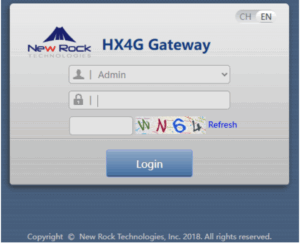
初期パスワード・ログイン画面の構成:
・本体底面の ラベルシール に「Password:~」として記載されています。
・4桁の英数字のランダム文字列です(例:A3C5など)
・ユーザー名の入力欄はありません(管理者専用)
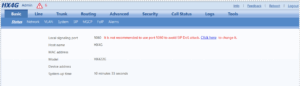
パスワードが不明な場合: 機器の出荷時パスワードが不明、ラベルがない、あるいは変更されている場合は初期化(ファクトリーリセット)が必要です。
以上が、ログイン方法になります。
今後とも、「Ringingオンラインショップ」をよろしくお願いいたします。
